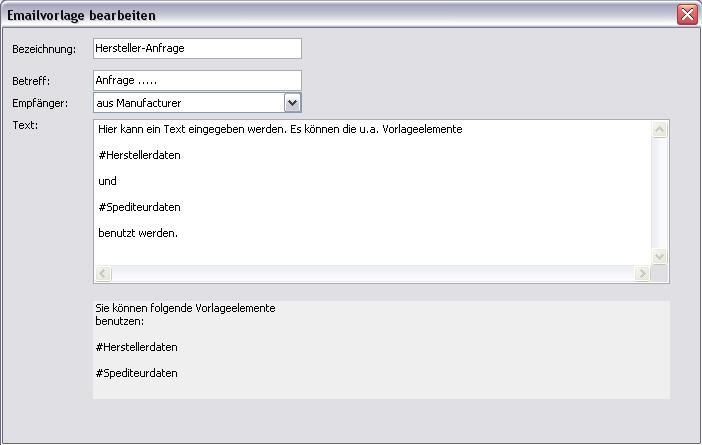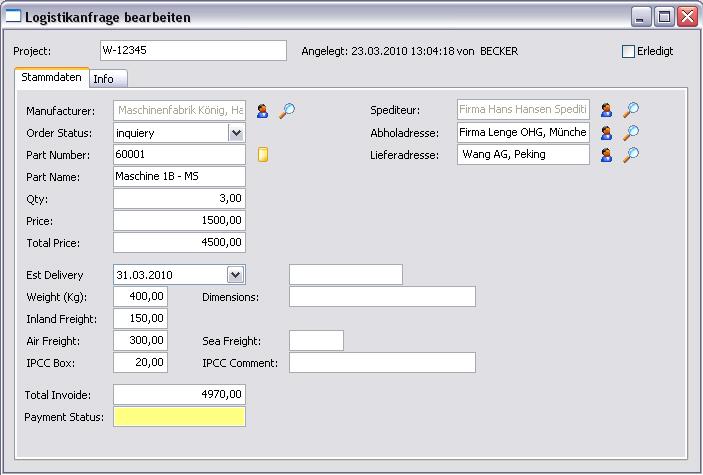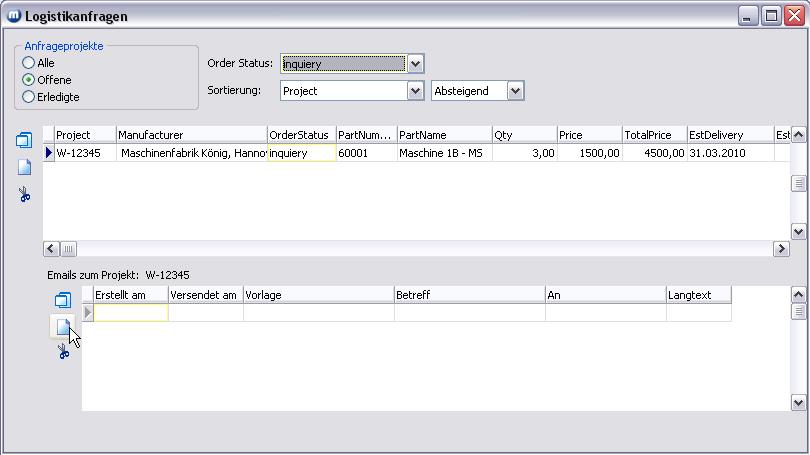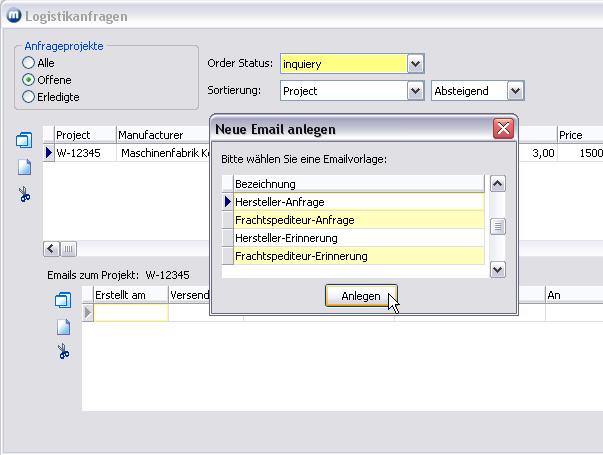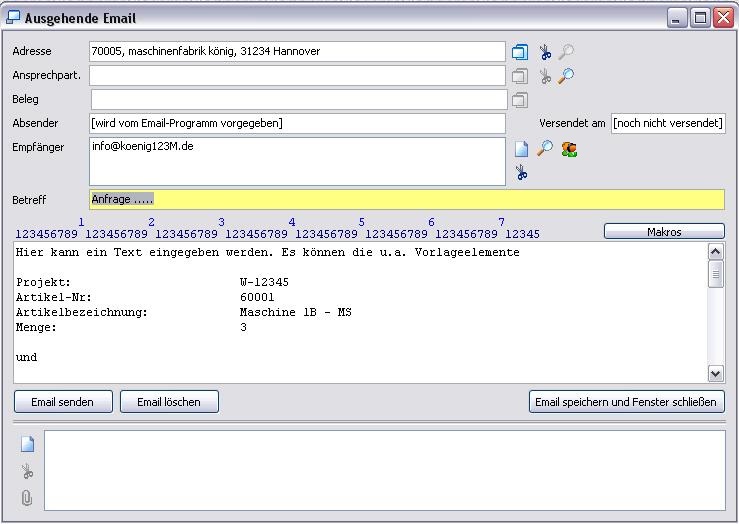Logistikanfragen per Email
Ihr Unternehmen agiert als Einkaufsbüro einer außereuropäischen Firma. Diese Firma fragt bei Ihnen Artikel an, die Sie jedoch selbst nicht herstellen. Sie werden beauftragt, bei dem Hersteller der Artikel Preise, Maßen, Gewichte, Verpackungsarten, ect. anzufragen. Sind alle Daten von dem Hersteller eingetroffen, erfolgen Frachtanfragen an Spediteure. Sind auch die Daten von den Spediteuren eingetroffen, unterbreiten Sie der außereuropäischen Firma ein Angebot. Die Angebots- und Auftragsbearbeitung, usw. erfolgt über die "normale" Belegerfassung/-übernahme. Die Bearbeitung der Anfragen an Hersteller und Spediteure erfolgt über spezielle Email-Anfragen in Verbindung mit eigens angelegten Projekten.
Die für die Logistik-Anfragen relevanten Menüs sind:
- Allgemeines/Logistikanfragen/Übersicht
- Allgemeines/Logistikanfragen/Orderstatus
- Allgemeines/Logistikanfragen/Emailvorlagen
Bevor Sie Logistik-Anfrageprojekte neu erstellen bzw. bearbeiten können, müssen Parameter zum Orderstatus und Emailvorlagen angelegt werden.
Parameter für Orderstatus anlegen
Rufen Sie das Menü Allgemeines/Logistikanfragen/Orderstatus auf. Klicken Sie auf den Neueingabe-Button um eine neue Zeile zu erhalten. Geben Sie dann die Bezeichnungen ein und vergeben Sie die Reihenfolgenummern. Beispiel:
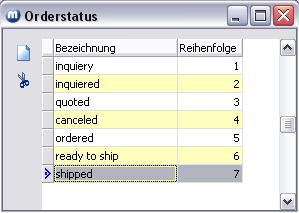
Emailvorlagen anlegen/bearbeiten
Emailvorlagen für Logistikanfragen werden über das Menü Allgemeines/Logistikanfragen/Emailvorlagen angelegt.
Klicken Sie auf den Neueingabe-Button um eine neue Zeile zu erhalten. Tragen Sie dann die Bezeichnungen für die Emailvorlagen ein.Beispiel:
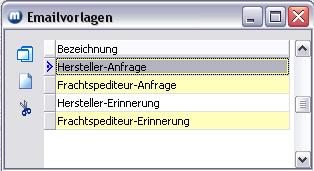
Jede Vorlage kann individuell erstellt und geändert werden. Klicken Sie auf die Vorlage und dann auf den Button Öffnen. Sie erhalten das Formular Emailvorlage bearbeiten.
Beispiel:
Tragen Sie den Betreff ein und wählen Sie im Listenfeld Empfänger entweder "aus Manufacturer" oder "aus Spediteur" aus. [Mit der Auswahl bestimmen Sie, welches Adressfeld aus dem Anfrageprojekt (Formular Logistikanfrage bearbeiten, Register Stammdaten) für die Ermittlung der Empfänger-Emailadresse verwendet werden soll.] In das Textfeld können Sie einen beliebigen Text eintragen. Wenn Sie die Vorlageelemente #Herstellerdaten bzw. #Spediteurdaten im Text verwenden, werden für diese Platzhalter die entsprechenden Datenfelder aus dem Logistik-Anfrage-Projekt automatisch eingetragen.
Logistikanfrageprojekt anlegen/bearbeiten
Über das Menü Allgemeines/Logistikanfragen/Übersicht können Sie neue Logistikanfrageprojekte anlegen sowie vorhandene bearbeiten.
Logistikanfrageprojekt neu anlegen
Nach Aufruf des Menüs erhalten Sie das Formular Logistikanfragen. Klicken Sie auf den Neueingabe-Button am Rand der oberen Tabelle und beantworten Sie die Frage "Neues Anfrageprojekt anlegen?" mit "Ja". Das Formular Logistikanfrage bearbeiten wird aufgerufen. Im oberen Teil des Formulars geben Sie die Projektnummer oder Projektbezeichnung im Feld Project ein. (Es besteht keine Verbindung zur Projektverwaltung!)
Im Register Stammdaten werden die Projektdaten erfasst. Die Adressdaten für die Adressfelder (Manufacturer, Spediteur, Abholadresse, Lieferadresse) werden über die Lupe (Adressauswahl) in das Formular übernommen. Wählen Sie den Orderstatus aus. Über das Symbol rechts neben dem Feld Part Number wählen Sie den angefragten Artikel aus (dieser muss in den Stammdaten angelegt worden sein). Das Feld Part Name wird mit der Artikelbezeichnung gefüllt, das Feld Part Number mit der Artikelnummer.
Geben Sie dann die spezifischen Artikel-, Preis- und Transportdaten ein: Qty (angefragte Menge), Price (Einzelverkaufspreis), Total Price (Gesamtverkaufspreis), Est. Delivery (voraussichtliches Lieferdatum), Weight kg (Gewicht in kg), Dimensions (Maße), Inland freight (Inlandsfrachtkosten), Airfreight (Kosten für Luftfracht), Seafreight (Kosten für Seefracht), IPCC Box (Betrag für eine IPCC-Box) und ggf. eine Bemerkung dazu, Total Invoice (Gesamtbetrag des Anfrageprojektes), Payment Status (bereits bezahlter Betrag). Alle aufgeführten Daten müssen manuell erfasst werden. Sie werden nicht berechnet oder aus metropolis-Datenfeldern ermittelt!
Beispiel:
Im Register Info können weitere Informationen zu dem Projekt eingegeben werden.
Logistikanfrageprojekt bearbeiten
Ein vorhandenes Logistikanfrageprojekt wird in der Übersicht Logistikanfragen über den Button Öffnen aufgerufen und kann - wie unter "Lorgistikanfrageprojekt neu anlegen" beschrieben - bearbeitet werden.
Logistikanfrageprojekt erledigen
Im oberen Bereich des Formulars Logistikanfrage bearbeiten befindet sich rechts das Kontrollkästchen Erledigt, welches aktiviert wird, wenn das Anfrageprojekt auf "erledigt" gesetzt werden soll.
Emails zum Projekt erzeugen
Emails zu einem Projekt werden im Formular Logistikanfragen erstellt (Menü Allgemeines/Logistikanfragen/Übersicht).
In der oberen Tabelle sehen Sie - wenn vorhanden - die bereits angelegten Projekte, die Sie nach verschiedenen Kriterien sortieren lassen können. Weiterhin können Sie bestimmen, welche Anfrageprojekte mit welchem Order Status angezeigt werden sollen. Beispiel:
Um eine neue Email zu einem Projekt erzeugen zu lassen, klicken Sie in der unteren Tabelle auf den Neueingabe-Button. Beispiel:
Wählen Sie dann im Formular Neue Email anlegen die gewünschte Email-Vorlage aus und klicken auf den Button Anlegen. Beispiel:
Weitere Daten können zur Email eingegeben und Anhänge ausgewählt werden. Um die Email zu verschicken, klicken Sie auf den Button Email senden.
info@visigate.de - visigate© Software GmbH - Bremen - www.visigate.de